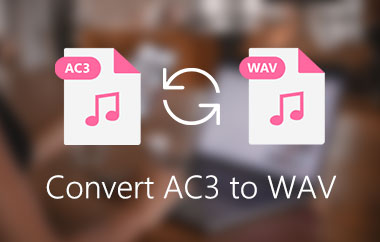Nếu bạn là một người đam mê sưu tập các bản nhạc khác nhau, chắc chắn bạn sẽ yêu cầu phần mềm chuyển đổi âm thanh để giữ cho các tệp quý giá nhất của bạn ở tình trạng tốt. Đó là lý do tại sao, trong bài đăng này, chúng tôi sẽ chia sẻ phần mềm chuyển đổi WAV sang AAC đã được thử nghiệm của chúng tôi, phần mềm này có sẵn trực tuyến và có thể tải xuống trên máy tính của bạn.
Phần 1. 2 Phương pháp tuyệt vời về cách chuyển đổi WAV sang AAC để có chất lượng âm thanh tốt hơn khi ngoại tuyến
Có vẻ như có nhiều trình chuyển đổi tệp âm thanh khác nhau để tải xuống từ cửa hàng; ngay cả như vậy, bạn sẽ sử dụng công cụ nào? Có thể bạn đang gặp khó khăn khi tìm một cái phù hợp với chuyên môn của mình, một cái sẽ không gây khó khăn cho bạn khi chuyển đổi các tệp yêu thích nhất của mình. Như vậy, trong phần này của bài viết, chúng ta sẽ xem xét các công cụ có thể dễ dàng chuyển đổi WAV sang AAC trong Mac. Do đó, đây là hai bộ chuyển đổi WAV sang AAC hàng đầu mà bạn có thể dựa vào.
Sử dụng phần mềm được xếp hạng hàng đầu: AVAide Video Converter
AVAide Video Converter là một chương trình đáng tin cậy hoạt động tốt trên cả máy tính Mac và Windows. Nó có thể giúp bạn chuyển đổi một loạt các định dạng, với sự hỗ trợ tuyệt vời trên hầu hết các định dạng tệp âm thanh và video đầu ra / đầu vào. Công nghệ tăng tốc đảm bảo chuyển đổi nhanh chóng trong vài giây mà vẫn giữ được chất lượng của nguồn xác thực.
Nó cũng chứa các công cụ hữu ích như trình chỉnh sửa video / âm thanh cho phép bạn thay đổi độ phân giải, tốc độ bit, kênh, thêm hiệu ứng hình ảnh và hơn thế nữa. Bên cạnh đó, trình tạo GIF tích hợp sẽ cho phép bạn tạo GIF từ một video hoặc một vài hình ảnh một cách nhanh chóng. AVAide Video Converter là một chương trình đa mục đích thực hiện nhiều chức năng hữu ích ngoài việc chuyển đổi các tệp phương tiện. Hãy xem qua các bước đơn giản bên dưới để tìm hiểu cách sử dụng phần mềm chuyển đổi WAV sang AAC tuyệt vời này trong máy Mac.
Bước 1Chạy phần mềm
Để bắt đầu, hãy mở trình duyệt của bạn và truy cập trang web chính thức của AVAide Video Converter. Tải xuống và cài đặt ứng dụng. Để nhanh chóng tải xuống, bạn có thể nhấn các nút tải xuống bên dưới.

Hãy thử nó Đối với Windows 7 trở lên
 An toàn tải
An toàn tải
Hãy thử nó Dành cho Mac OS X 10.13 trở lên
 An toàn tải
An toàn tảiBước 2Nhập (các) tệp WAV của bạn
Chạm vào Thêm các tập tin để tải lên các tệp WAV của bạn. Nếu bạn muốn tải lên hàng loạt, bạn có thể kéo và thả tệp của mình vào nút Dấu cộng (+).
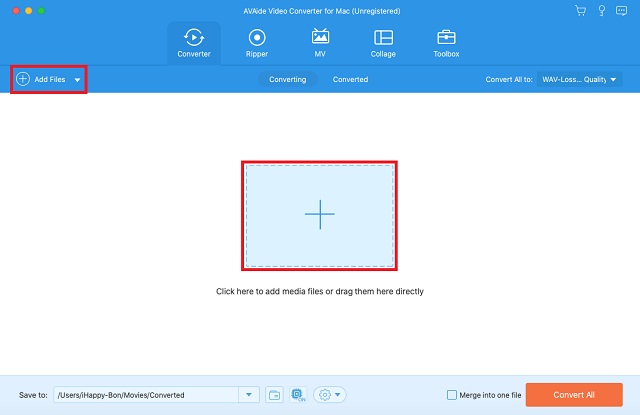
Bước 3Chọn AAC trên danh sách các định dạng âm thanh
Trên giao diện, xác định vị trí Âm thanh khuy ao; nó sẽ chuyển hướng đến danh sách các định dạng âm thanh. Chọn AAC dưới dạng định dạng âm thanh của bạn.
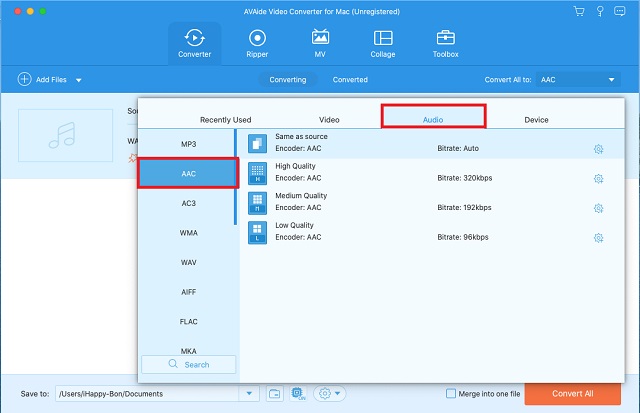
Bước 4Hãy để quá trình chuyển đổi bắt đầu
Sau đó, đánh dấu vào Chuyển đổi tất cả để bắt đầu chuyển đổi nhanh chóng. Chờ cho quá trình chuyển đổi kết thúc.
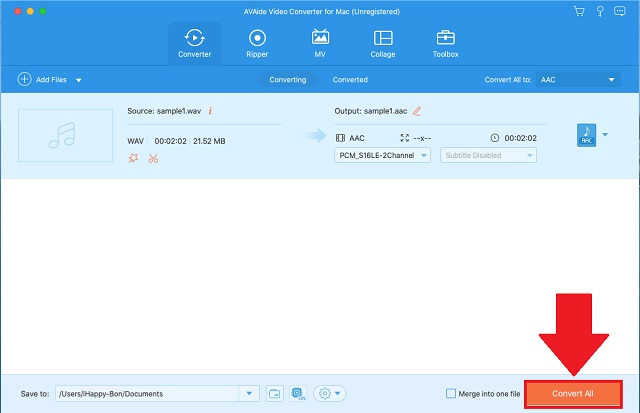
Bước 5Xem trước các tệp mới
Cuối cùng, hãy kiểm tra các tệp mới được chuyển đổi của bạn trên Chuyển đổi chuyển hướng.
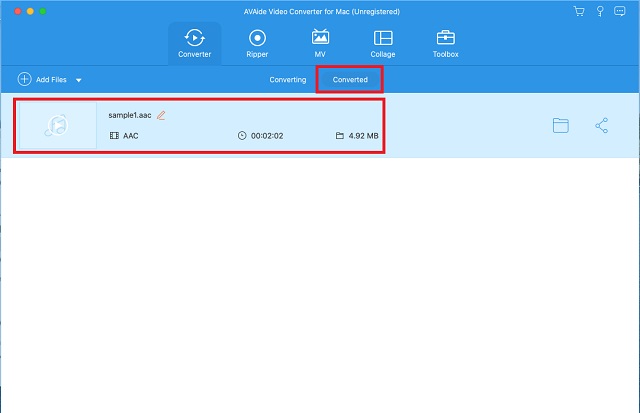
Sử dụng phần mềm Jukebox: iTunes
Ngoài ra, bạn có thể đang cố gắng tìm một định dạng tệp nhỏ hơn nhưng vẫn chất lượng cao cho tệp âm thanh của mình. May mắn thay, iTunes có thể đảm nhận nhiệm vụ cho bạn. Nó có thể chuyển đổi bất kỳ tệp âm thanh nào sang định dạng ưa thích của bạn, bao gồm cả WAV sang AAC. Bạn không cần phải lo lắng liệu nó có hoạt động trên máy tính của bạn hay không vì công cụ này cũng có thể chuyển đổi các tệp âm thanh của bạn chỉ trong vài giây! Chúng tôi sẽ hướng dẫn bạn qua các bước trong hướng dẫn bên dưới về làm thế nào để chuyển đổi WAV sang AAC trong iTunes.
Bước 1Nhập tệp của bạn
Nhấn vào Sở thích trong iTunes để chuyển đổi tệp âm thanh của bạn. Sẽ có các tùy chọn xuất hiện sau khi bảng Tùy chọn xuất hiện, sau đó nhấp vào Tổng quan cửa sổ.
Bước 2Chọn định dạng AAC
Sau khi chọn Tổng quan tab, nhấn vào Nhập cài đặt nút và chọn AAC dưới dạng định dạng âm thanh từ danh sách các tùy chọn.
Bước 3Chuyển đổi ngay bây giờ
Tiếp theo, đi tới Tập tin và chọn phần Đổi bảng điều khiển. Nó sẽ cung cấp cho bạn tùy chọn tạo phiên bản của tệp mong muốn của bạn.
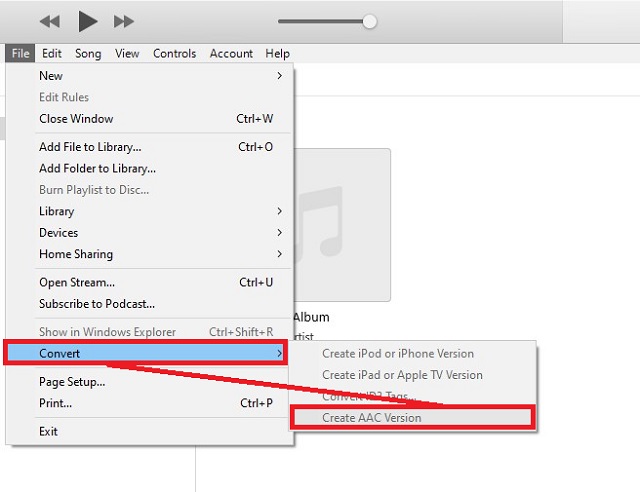
Phần 2. Cách cuối cùng để chuyển đổi WAV sang AAC Online
Công cụ trực tuyến hiệu suất cao: AVAide Free Video Converter
Tương tự như vậy, bạn có thể sử dụng một chương trình trực tuyến để chuyển đổi AAC sang WAV mà không cần cài đặt chương trình hoặc kết nối plugin. AVAide Free Video Converter là một trong những trang web hàng đầu chuyển đổi WAV sang AAC mà bạn nên cân nhắc sử dụng. Bạn cũng có thể sử dụng nó để tối đa hóa việc sử dụng tính năng chuyển đổi đa chức năng. Nó có nghĩa là bạn sẽ có thể chuyển đổi giữa một loạt các định dạng âm thanh và video, chưa kể rằng công cụ này không có giới hạn về các loại chuyển đổi bạn cần chuyển đổi. Và, để thuận tiện cho bạn, nó có thể thực hiện chuyển đổi hàng loạt mà không cần quan tâm đến tốc độ. Bạn có thể sử dụng chương trình chuyển đổi AAC sang WAV miễn phí để tận dụng tất cả các tính năng này. Nếu bạn muốn sử dụng công cụ tuyệt vời này, hãy làm theo các bước dưới đây để tìm hiểu cách hoạt động của nó.
Bước 1Đi đến trang web chính thức
Trong trình duyệt web của bạn, hãy duyệt đến trang web chính của công cụ trực tuyến. Khởi chạy AVAide Free Video Converter.
Bước 2Tải lên các tệp cũ của bạn
Sau đó, chọn tệp của bạn bằng cách nhấp vào THÊM CÁC PHIM CỦA BẠN khuy ao. Bạn có thể sử dụng chuyển đổi hàng loạt bằng cách tải lên tất cả chúng cùng một lúc.
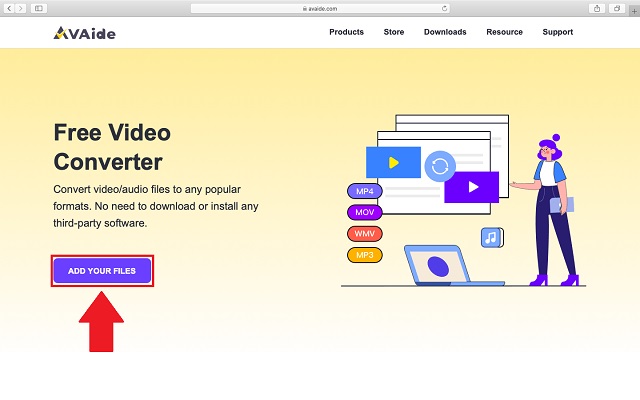
Bước 3Chọn một định dạng âm thanh
Sau đó, trên Định dạng chọn tab Âm thanh biểu tượng để tạo tất cả các định dạng có sẵn. Lựa chọn AAC từ danh sách các vùng chứa dưới dạng định dạng đầu ra của bạn.
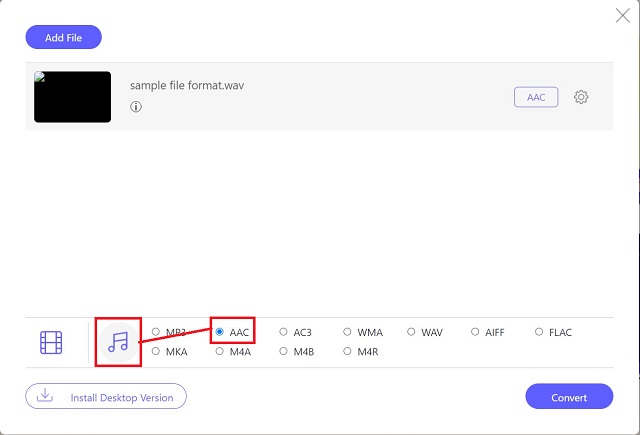
Bước 4Bắt đầu quá trình
Tiếp theo, để bắt đầu chuyển đổi, hãy nhấp vào Đổi cái nút.
Bước 5Chờ chuyển đổi
Cuối cùng, hãy xem lại các tệp mới được chuyển đổi của bạn trên vị trí lưu trữ cục bộ. Nhấn vào Thư mục biểu tượng để xem chúng ngay lập tức.
Phần 3. WAV VS. AAC: Nhu cầu chuyển đổi WAV sang AAC
Theo nghĩa rộng, định dạng WAV có chất lượng âm thanh cao nhất so với bất kỳ định dạng nào vì nó giữ tất cả dữ liệu từ bản nhạc gốc. Vì loại này có thể lưu tất cả dữ liệu âm thanh nên về cơ bản, nó có kích thước tệp lớn hơn. Đó là lý do tại sao rất nhiều người dùng, đặc biệt là những người không có máy tính cao cấp, chọn một định dạng tệp thay thế để phát âm thanh có độ phân giải cao mà không làm giảm chất lượng của nó.
AAC là một trong những định dạng thay thế mà người dùng sử dụng để chuyển đổi WAV sang định dạng khác; nó có thể có kích thước nhỏ hơn, nhưng nó có chất lượng âm thanh tuyệt vời và có thể chơi được trong hầu hết các hệ điều hành. Đó là lý do tại sao hầu hết người dùng thích tệp AAC vì chúng tương thích với nhiều loại thiết bị mà vẫn giữ được chất lượng cao.
Phần 4. Câu hỏi thường gặp về Định dạng âm thanh WAV đến AAC
Làm thế nào là nó an toàn để chuyển đổi trực tuyến?
Không có gì phải lo lắng nếu công cụ trực tuyến không yêu cầu bất kỳ thông tin bí mật nào.
Việc chuyển đổi trong AVAide có tốn thời gian không?
Ngay cả khi tệp của bạn lớn, quá trình chuyển đổi trong AVAide chỉ mất vài phút. Vì nó có công nghệ tăng tốc, bạn có thể chuyển đổi tệp của mình nhanh hơn 30 lần so với bình thường.
Định dạng nào ưu việt hơn, AAC hay WAV?
WAV có chất lượng âm thanh tuyệt vời hơn đáng kể, nhưng thật khó để tìm được thiết bị hỗ trợ định dạng này, giúp AAC trở thành định dạng tốt hơn.
Bây giờ bạn đã hiểu làm thế nào để chuyển đổi WAV sang AAC và những công cụ nào bạn có thể sử dụng, bạn sẽ có thể tự tin chuyển đổi nhanh chóng. Cuối cùng, quyết định là của bạn. Để tận dụng tối đa AVAide Video Converter và các ứng dụng dành cho máy tính để bàn khác như nó, bạn sẽ cần tải chúng xuống. Tuy nhiên, thay vì tải xuống một ứng dụng để chuyển đổi tệp, bạn có thể sử dụng một công cụ trực tuyến miễn phí.
Hộp công cụ video hoàn chỉnh của bạn hỗ trợ hơn 350 định dạng để chuyển đổi với chất lượng không mất dữ liệu.
Chuyển đổi sang AAC
- Chuyển đổi APE sang AAC
- Chuyển đổi AMR sang AAC
- Chuyển đổi MP4 sang AAC
- Chuyển đổi AIFF sang AAC
- Chuyển đổi AC3 sang AAC
- Chuyển đổi MOV sang AAC
- Chuyển đổi WMA sang AAC
- Chuyển đổi WebM sang AAC
- Chuyển đổi WAV sang AAC
- Chuyển đổi SWF sang AAC
- Chuyển đổi OGG sang AAC
- Chuyển đổi MTS sang AAC
- Chuyển đổi MPEG sang AAC
- Chuyển đổi VOB sang AAC
- Chuyển đổi WMV sang AAC